PS怎样画扇形?
设·集合小编 发布时间:2023-03-27 15:51:52 1513次最后更新:2024-03-08 11:51:32
PS怎样画扇形?在PS中,我们经常绘制圆形、矩形、三角形、但是有很多小伙伴都不知道扇形要怎么制作,但其实很简单,下面就来给大家演示下实例,希望能够为大家带来帮助。
工具/软件
硬件型号:华硕无畏15
系统版本:Windows7
所需软件:PS2017
方法/步骤
第1步
第一步打开你的PS,点击文件新建一个画布

第2步
第二步长按形状工具,选择里面的椭圆

第3步
第三步随意画一个椭圆,并填充一个颜色

第4步
第四步再选择左边的钢笔工具,画一个三角形

第5步
第五步选择上面一排的“选区”,然后在建立选区里面勾确定
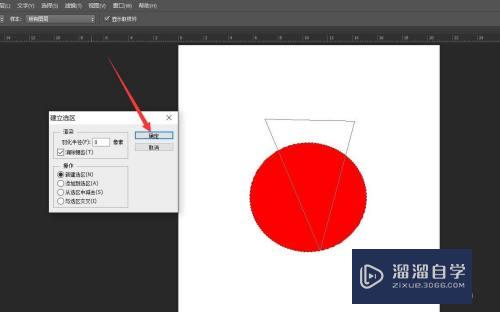
第6步
第六步按Ctrl shift i选择反向,填充一个白色,然后扇形就做好了

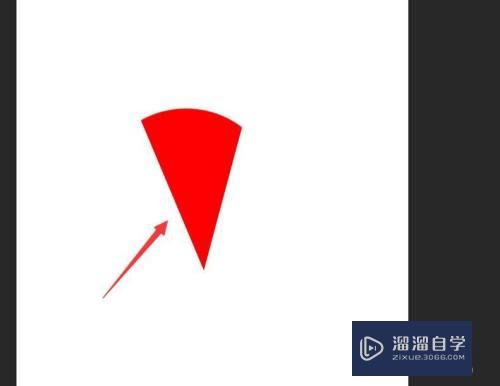
- 上一篇:如何用PS的模糊工具?
- 下一篇:PS导入动作教程
相关文章
广告位


评论列表